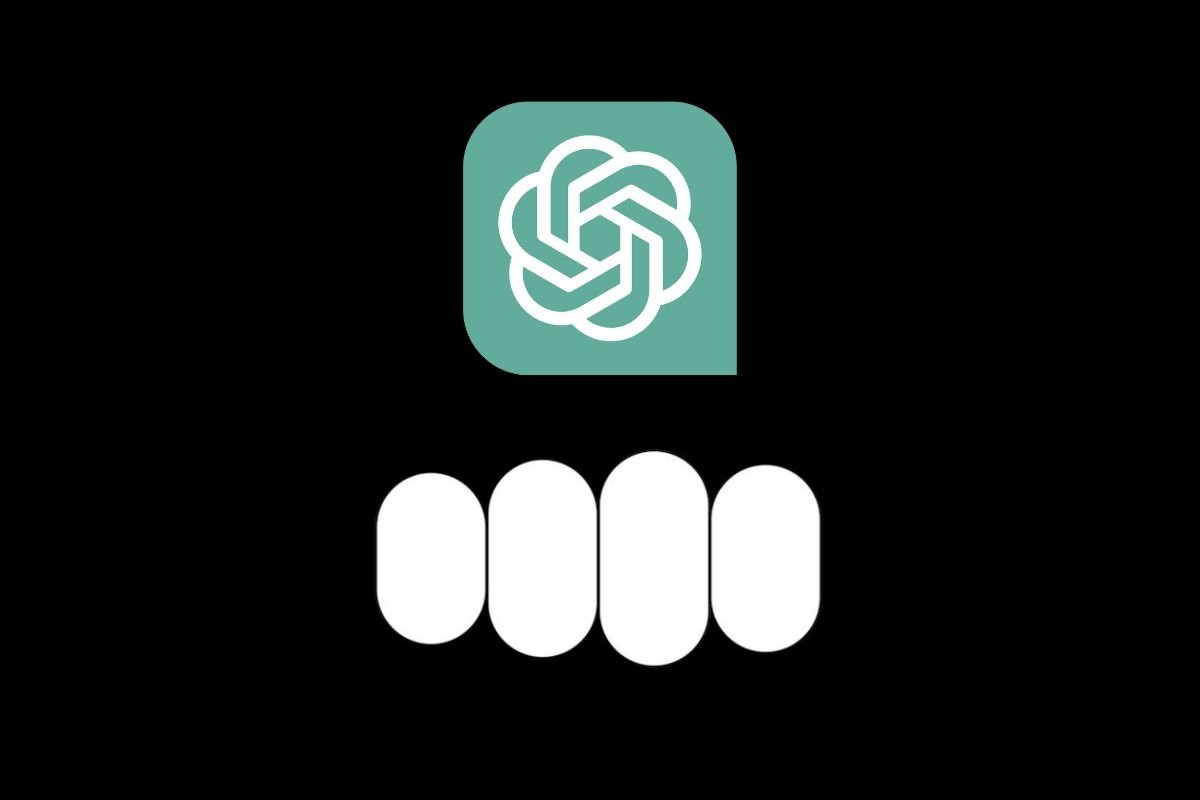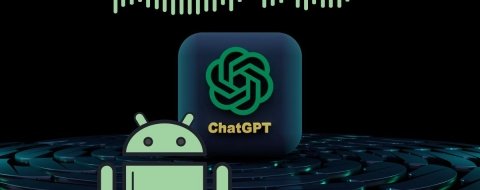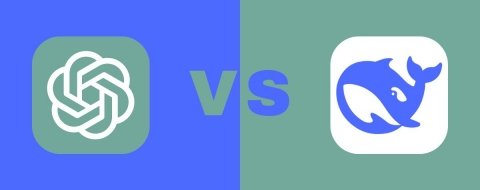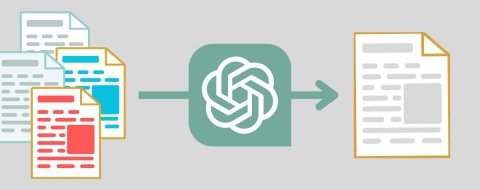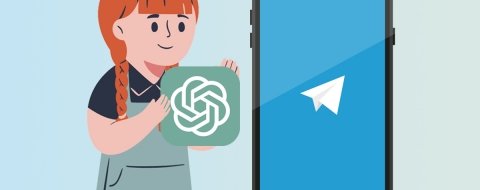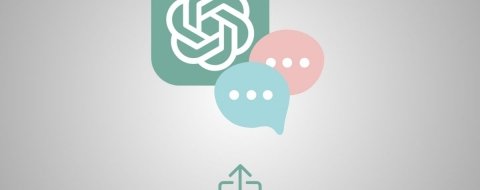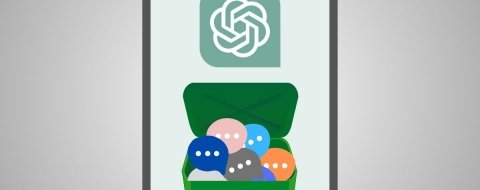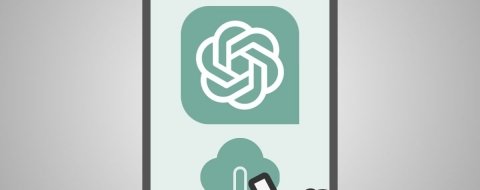Cómo controlar ChatGPT con la voz
ChatGPT cuenta con un sistema de reconocimiento de voz que te va a permitir enviar comandos o tener una conversación natural con el chatbot, como si de una llamada telefónica se tratara. En los siguientes apartados te muestro cómo puedes aprovechar esta función de dos formas diferentes.
Cómo usar el chat de voz de ChatGPT con instrucciones grabadas
Como te dijimos, la primera forma de hablarle a ChatGPT es mediante instrucciones grabadas. De esta manera, la aplicación va a transcribir todo aquello que digas y te va a permitir editarlo antes de enviarlo. Es verdad que es una acción que se parece mucho a enviar una nota de voz por WhatsApp. La diferencia es que en este caso la app te va a mostrar el texto para que puedas aplicar cambios.
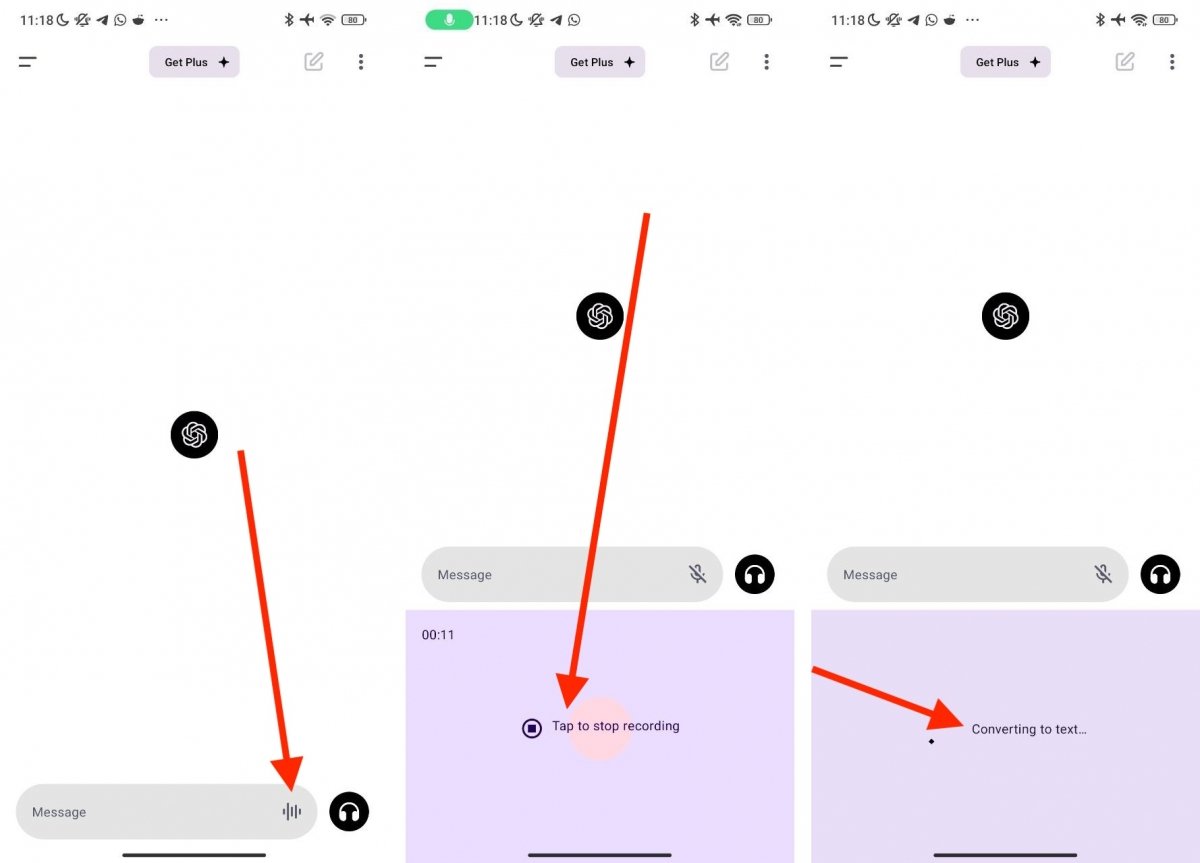 Grabar un audio para transcribirlo en ChatGPT
Grabar un audio para transcribirlo en ChatGPT
Para controlar ChatGPT con la voz mediante instrucciones grabadas, basta con hacer esto:
- Entra en la app de ChatGPT para Android. Esta acción solo se puede llevar a cabo desde la aplicación oficial y no desde la versión web.
- Presiona en el icono de las ondas de audio que hay dentro del cajón de texto.
- Graba el mensaje y presiona en Tap to stop recording cuando hayas terminado.
- Espera hasta que el mensaje se transcriba.
- Edita el texto, si es necesario.
- Envía la petición.
La respuesta que vas a obtener por parte de ChatGPT es la misma que si hubiera escrito el mensaje con el teclado. En realidad, esta es una forma más simple de comunicarte con el chatbot, pues elimina la necesidad de escribir manualmente todo el texto. Te recomendamos que hagas uso de esta función sobre todo cuando necesitas escribir peticiones muy largas.
Cómo controlar ChatGPT con la voz en modo manos libres
El modo manos libres es mucho más interesante y llamativo. Por decirlo así, es como si llamaras a ChatGPT y te respondiera con la voz todas y cada una de las peticiones que haces. Pero es que ni siquiera tienes por qué hacer peticiones específicas, sino que basta con mantener una conversación natural.
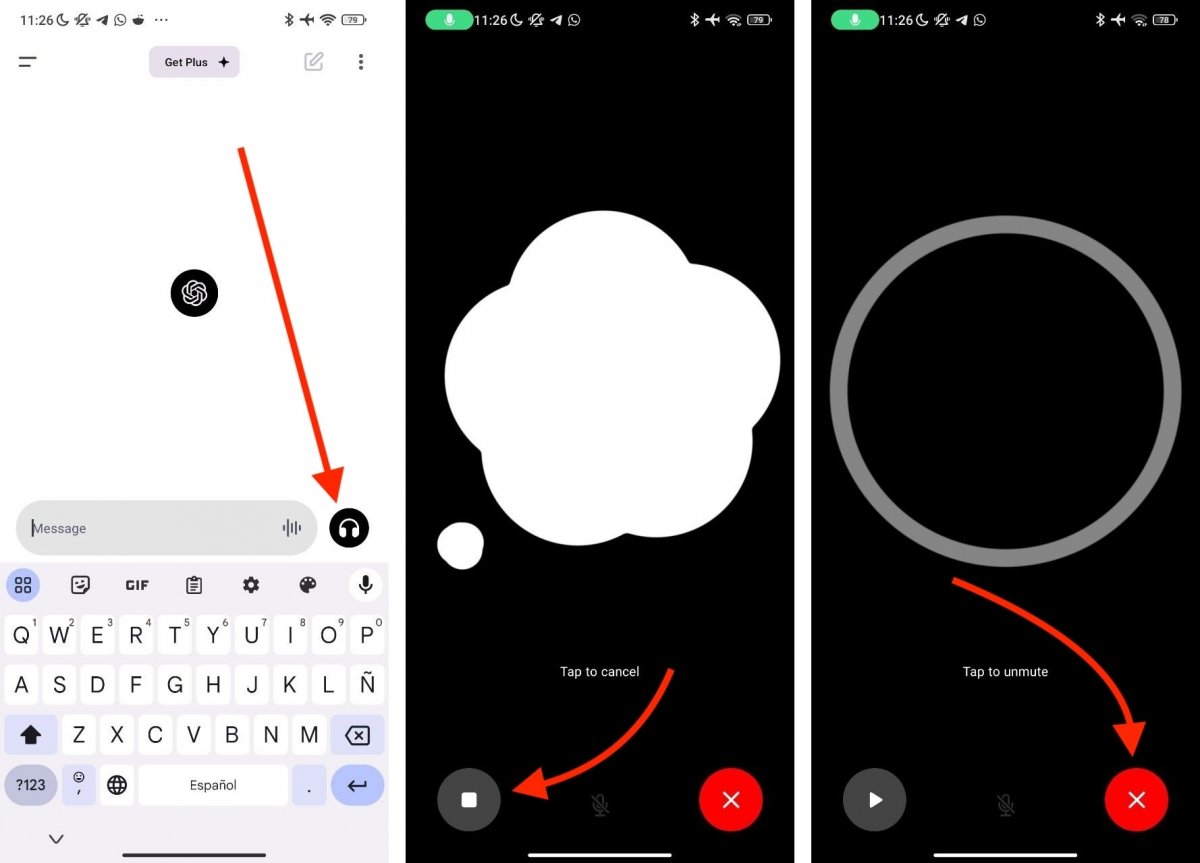 Hablar con ChatGPT como si fuera una llamada real
Hablar con ChatGPT como si fuera una llamada real
El modo manos libres se activa así:
- Abre ChatGPT en Android y, junto al cajón de texto, verás un botón con el icono de unos auriculares en su interior. Toca sobre él.
- Si es la primera vez que lo usas, elige una voz. La muestra se reproduce en inglés, pero no te preocupes: ChatGPT va a responderte en tu idioma una vez hayas iniciado la conversación.
- Seguidamente, empieza a hablar.
- Espera para recibir la respuesta pertinente.
- Si deseas detener la respuesta, toca en el botón de Stop.
- También puedes pausar la conversación o terminarla, como si una llamada convencional se tratara.
- Al terminar la conversación, verás que el chat se ha llenado de preguntas y respuestas. Se trata de la transcripción de lo que has hablado con ChatGPT.
Es posible que a veces ChatGPT se confunda y te conteste en inglés. Es algo que nos ha pasado hablándole en español, catalán o gallego. Estos idiomas están soportados, pero ocasionalmente las respuestas no se obtienen en ellos. Afortunadamente, es fácil de solucionar: solo tienes que pedirle al chatbot que cambie de idioma.
Cómo cambiar la voz de ChatGPT
Finalmente, debes saber que la función de manos libres permite el cambio de voz. Cuando la utilizas por primera vez, es posible seleccionar la tonalidad de la voz que va a usar ChatGPT para responderte. No obstante, también puedes modificar este ajuste a posteriori. ¿Cómo?
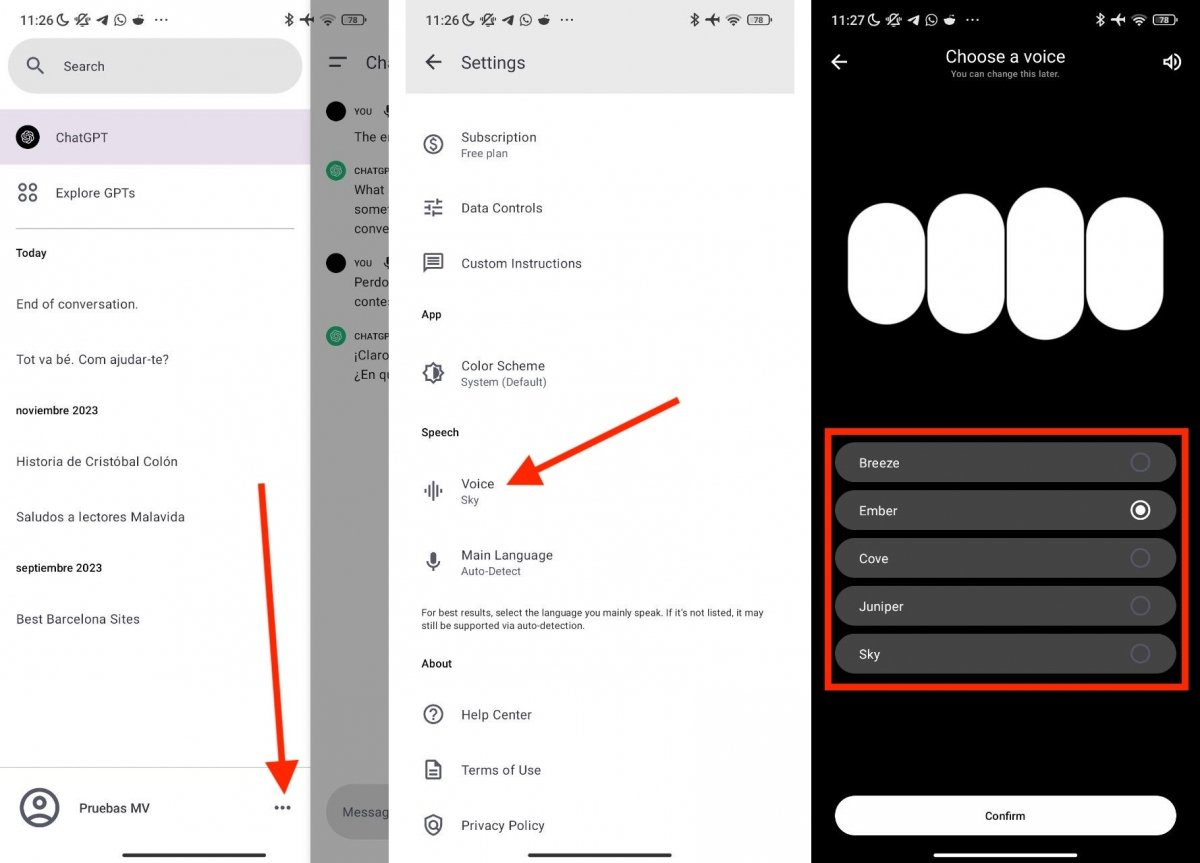 Cambiar la voz y el idioma de ChatGPT
Cambiar la voz y el idioma de ChatGPT
Basta con seguir estos pasos:
- Entra en los ajustes de ChatGPT para Android.
- Localiza el apartado Speech.
- Presiona sobre Voice.
- En el listado de opciones, toca sobre cada una de las voces para escuchar una muestra.
- Toca en el tipo de voz que prefieras y confirma la selección con el botón inferior.
- La próxima vez que hables con ChatGPT, se usará el tipo de voz que has elegido.
Adicionalmente, puedes escoger el idioma principal que vas a utilizar con ChatGPT. Lo único que tienes que hacer es presionar en Main Language, una opción que está justo debajo de Voice y elegir el idioma que vayas a usar habitualmente. De esta manera, las confusiones por parte del chatbot a la hora de responder no serán tan habituales. Eso sí, recuerda que, incluso después de haber seleccionado un idioma, siempre puedes solicitar a ChatGPT que utilice otro.